Lær å beskjære en video på iPhone, iPad og Mac ved hjelp av iMovie
iMovie er den offisielle Apple-videoredigereren som har mange grunnleggende redigeringsfunksjoner. Enten du bruker iMovie på en iPhone, iPad eller Mac, kan du stole på at den enkelt redigerer videoen din. Spørsmålet er, hvordan beskjære en video på iMovie? Dette innlegget gir deg en detaljert veiledning for å beskjære en video og endre størrelsesforholdet ved hjelp av iMovie.
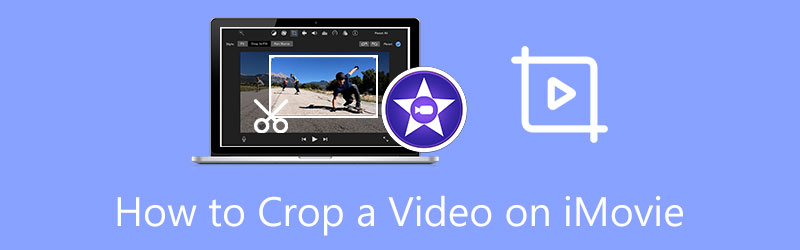
- GUIDELISTE
- Del 1. iMovie Beskjær video på iPhone og iPad
- Del 2. iMovie Change Aspect Ratio på Mac
- Del 3. Beste iMovie-alternativ til å beskjære video
- Del 4. Vanlige spørsmål om Hvordan beskjære en video på iMovie
Del 1. Hvordan beskjære en video på iPhone og iPad ved hjelp av iMovie
Som nevnt ovenfor er iMovie standard videoredigerer for både Mac- og iOS-enheter. Her i den første delen liker vi å vise deg hvordan du gratis beskjærer en video på en iPhone eller iPad ved hjelp av iMovie.
Zoom inn på en video i iMovie
Først bør du åpne App Store, søke etter iMovie-appen og deretter installere den gratis på iOS-enheten din. Her tar vi beskjæring av en video på iPhone som et eksempel.
Åpne iMovie-appen for å opprette et nytt prosjekt. Her tilbys du 3 alternativer for å lage et prosjekt, Magic Movie, Storyboard og Film. Her kan du trykke på Film og legg deretter til videoklippet i iMovie.
Trykk for å velge videoen din på tidslinjen. Det vil oppstå a Klyp for å zoome -knappen i øvre høyre hjørne for forhåndsvisningsvinduet. Trykk på knappen og zoom deretter inn eller ut og flytt videoen etter behov. Du kan enkelt beskjære en video på iMovie gjennom det. Trykk deretter på Ferdig for å bekrefte operasjonen.
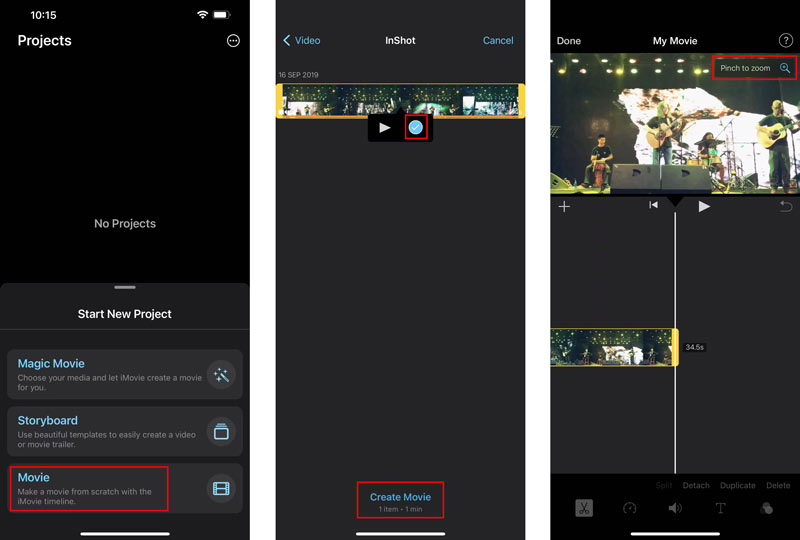
Vanlig måte å beskjære en video på iPhone/iPad
Du bør vite at iOS og iPadOS kommer med noen grunnleggende redigeringsfunksjoner. Du kan beskjære en video direkte på iPhone og iPad i Bilder-appen.
På iPhone eller iPad velger du Bilder app, og åpne videoen du vil beskjære.
Trykk på Redigere -knappen i øvre høyre hjørne for å vise flere redigeringsalternativer. Finn Beskjær og roter ikonet og trykk på det for å begynne å beskjære videoen.
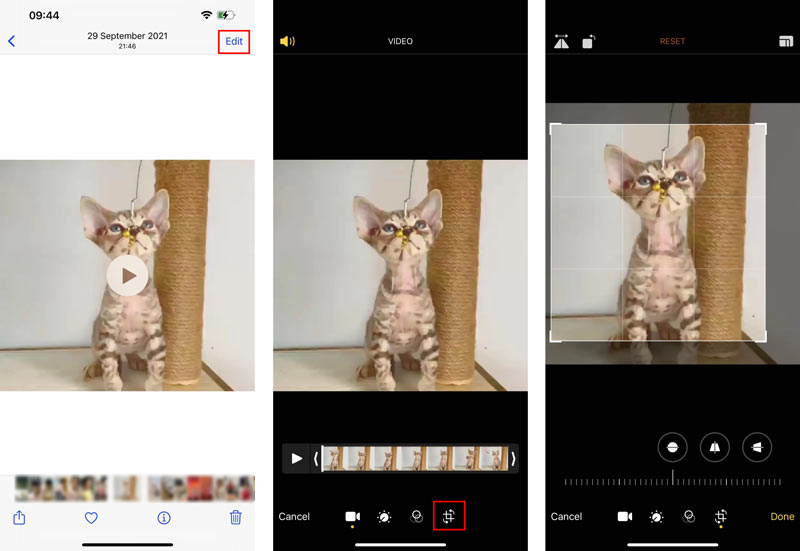
Etter at du har beskåret videoen, kan du ganske enkelt trykke på Ferdig for å lagre den på iOS-enheten din. Denne beskårne videoen vil erstatte kildevideoen og lagres i Bilder-appen.
Del 2. Hvordan beskjære en video gratis på Mac ved hjelp av iMovie
iMovie er forhåndsinstallert på alle Mac-er. Når du vil beskjære en video på iMovie, kan du starte den direkte og følge trinnene nedenfor for å gjøre det.
Åpne iMovie på Mac-en. Klikk Lag ny for å starte et nytt prosjekt, og last deretter inn videoen til den. Flytt videoklippet til tidslinjen for senere redigering.
Klikk videoen din på tidslinjen for å markere den. Deretter kan du klikke på Beskjæring på verktøylinjen for å vise beskjæringskontrollene. Nå vil du se justerbare rammer vises på toppen av forhåndsvisningsvinduet. Du kan fritt flytte og endre størrelsen på rammen for å beskjære videoen din på iMovie.
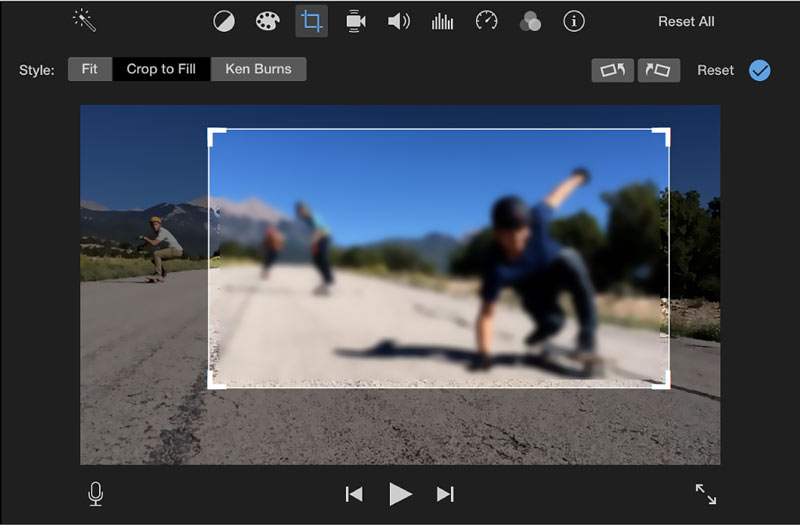
Del 3. Beste iMovie-alternativ til å beskjære en video på Mac og Windows PC
For å beskjære en video på datamaskinen din, enten en Mac eller en Windows 10/11/8/7 PC, kan du stole på alle funksjonene Video Converter Ultimate. Den har en spesifikk Video Cropper verktøy for å fritt beskjære en video og endre sideforhold. Alle populære videoformater inkludert MP4, MOV, FLV, MKV, VOB, AVI og MPEG støttes. Du kan laste den ned gratis på datamaskinen din og ta den følgende guiden for å enkelt beskjære videoen.
Åpne den anbefalte Video Converter Ultimate, gå til dens Verktøykasse, og velg deretter Video Cropper verktøy.

I popup-vinduet Video Cropper vindu, klikk på den store +-knappen for å velge og legge til videoen din. Etter det vil en innebygd mediespiller begynne å spille av videoen.
Du kan tilpasse punktene for å fritt beskjære videoen din. Du har også lov til å sette verdien på direkte Beskjæringsområde for å endre sideforholdet.

Klikk på Utgangsinnstillinger knappen, kan du tilpasse flere innstillinger, for eksempel videooppløsning, sideforhold, koder, bildefrekvens, kvalitet, lydkanal, bithastighet og andre.
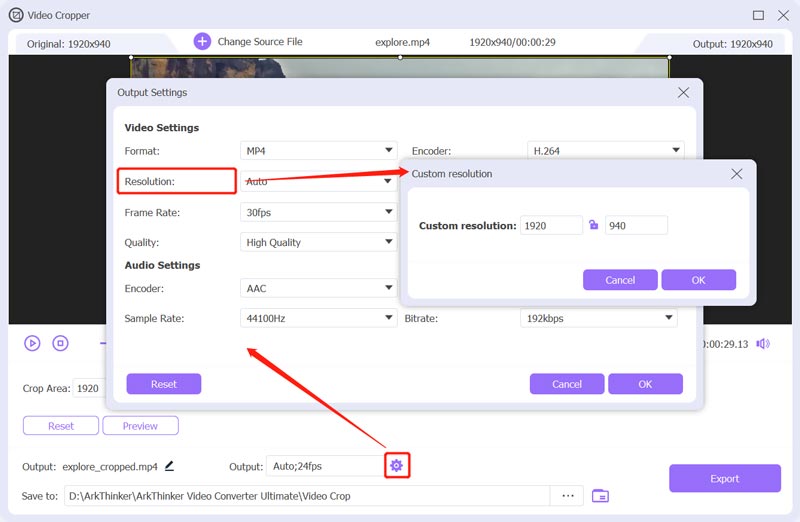
Etter beskjære en video med iMovie-alternativet kan du klikke på Eksport for å lagre den beskårede videoen på datamaskinen.
Del 4. Vanlige spørsmål om Hvordan beskjære en video på iMovie
Kan VLC Media Player beskjære en video gratis?
VLC Media Player lar deg beskjære en video. Du kan få tilgang til videobeskjæringsfunksjonen i Transform-boksen. Du kan klikke på den øverste Verktøy-menyen i VLC, velge Effekter og filtre, klikke på fanen Videoeffekter, velge Geometri, og deretter krysse av for Transformer. Etter det kan du gratis beskjære videoen din ved hjelp av VLC.
Kan jeg beskjære en video ved hjelp av Adobe Premiere Pro?
Ja det kan du beskjære videoer i Premiere. Du kan opprette et nytt prosjekt i Premiere Pro, og deretter legge til videoen din i det. Du må flytte videoklippet til tidslinjen for senere redigering. Klikk på videoen, gå til effektkontrollpanelet, velg Bevegelse, og bruk deretter beskjæringsfunksjonen til å beskjære videoen.
Hvordan beskjærer du en video på nettet?
Det er mange online videoklippere som tilbys på markedet som kan hjelpe deg med å enkelt beskjære en video i nettleseren din. Du kan prøve å bruke de populære som Ezgif, Adobe Express, Clideo eller Kapwing.
Konklusjon
Dette innlegget har hovedsakelig snakket om hvordan beskjære en video på iMovie. Som iPhone/iPad- eller Mac-bruker kan du følge den relaterte veiledningen for å gratis beskjære videoen din og endre sideforholdet.
Hva synes du om dette innlegget? Klikk for å rangere dette innlegget.
Utmerket
Vurdering: 4.5 / 5 (basert på 155 stemmer)
Finn flere løsninger
Hvordan endre størrelse på en video for Instagram Story, Feed og IGTV Reverse video Reversere en video på iPhone, Android, datamaskin Hvordan øke hastigheten på video på iPhone, Android, Online og Mac/PC Hvordan lage en GIF med 5 beste foto/video til GIF-konverterere Fjern vannmerke fra video med 4 videovannmerkefjernere Slik roterer du en video på iPhone, Android, Mac/PC og onlineRelative artikler
- Redigere video
- Verifisert opplæring for å komprimere en video på iPhone uten kvalitetstap
- Alt du trenger å vite om konseptet med videoaspektforhold
- Handlingsbare metoder for å beskjære en video på en Android-telefon eller -nettbrett
- Konkret veiledning for å beskjære og endre størrelse på en video i QuickTime Player
- Verifisert opplæring for å permanent beskjære en video i VLC for nybegynnere
- Konkret opplæring for å rotere en video i Adobe Premiere for nybegynnere
- 3 enkleste måter å rotere en video på iPhone uten kvalitetstap
- iMovie Change Aspect Ratio – Hvordan beskjære en video på iMovie
- Kapwing Resizer Review og Beste Kapwing Resizer Alternativ
- Ezgif Resize – Ezgif Video Crop og beste Ezgif-alternativ



